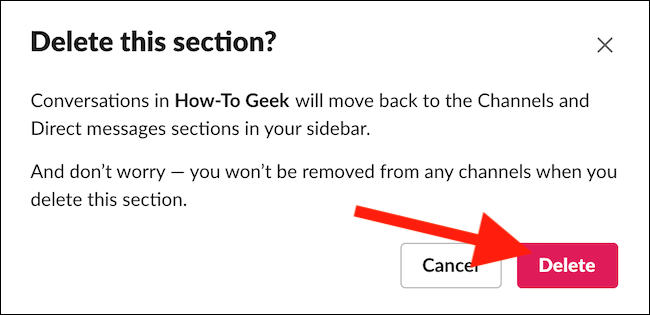Окрім оновленого дизайну, Slack нещодавно запровадив можливість об’єднувати канали в так звані “розділи”. Ці нововведення значно полегшують організацію бокової панелі вашого робочого простору, особливо якщо кількість розмов стала надмірною.
Важливо відзначити, що функція розділів доступна лише користувачам з платними акаунтами Slack. Крім того, створення та упорядкування розділів можливе лише через комп’ютерну або веб-версію. Зміни, які ви зробите, будуть відображатися на вашому iPhone, iPad або пристрої Android.
Створення розділу в Slack
Спочатку відкрийте свій десктопний або веб-застосунок Slack та оберіть робочий простір, який бажаєте налаштувати.
Знайдіть один із стандартних розділів, наприклад, “Зірочкою” або “Канали”. Наведіть курсор миші на його назву та клікніть на іконку з трьома крапками.
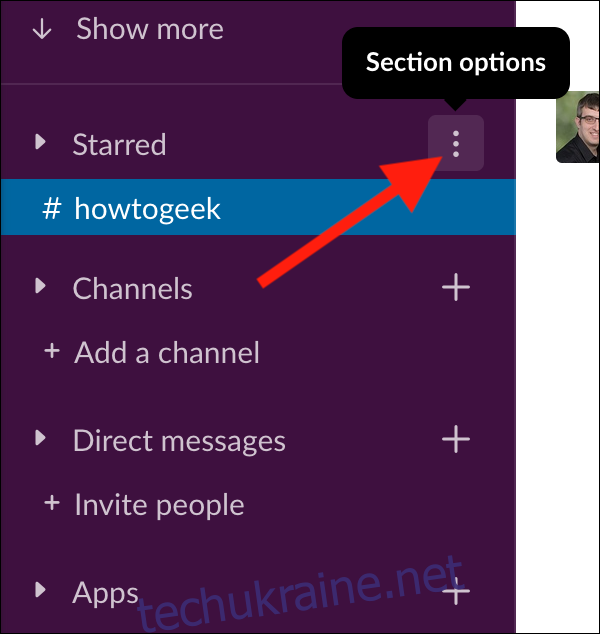
Зверніть увагу: Slack впроваджує оновлення поступово. Якщо ви не бачите цих опцій, можливо, потрібно почекати декілька тижнів, доки оновлення з’явиться у вашому робочому просторі.
У меню, що з’явиться, оберіть “Створити новий розділ” в нижній його частині.
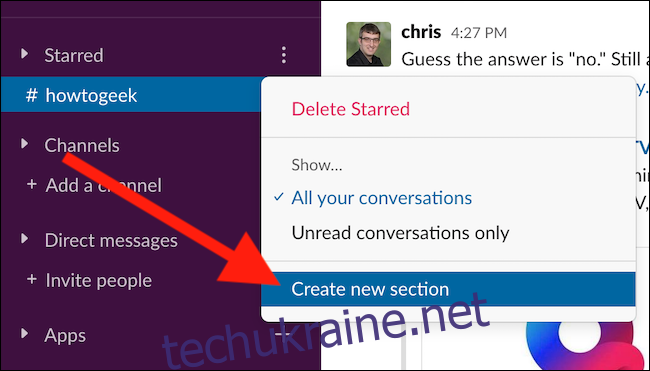
По центру екрана з’явиться вікно “Створити розділ бічної панелі”. У поле “Виберіть корисну назву” введіть бажану назву розділу.
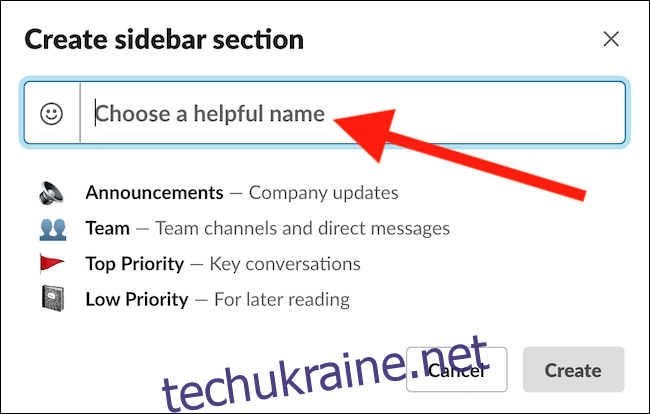
Натисніть кнопку “Створити”, щоб додати розділ до бокової панелі Slack.
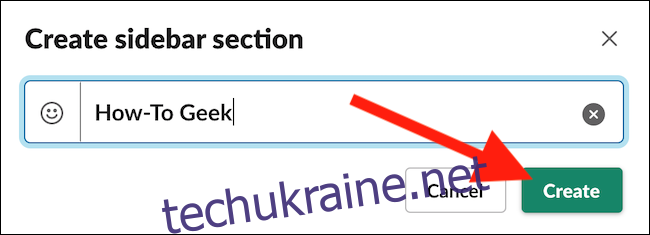
Розділ додано у верхню частину бокової панелі, тому настав час об’єднати канали та прямі повідомлення, щоб впорядкувати ваш робочий простір.
Натисніть та утримуйте потрібний канал або пряме повідомлення та перетягніть його до створеного розділу. Відпустіть, щоб перемістити елемент до розділу.
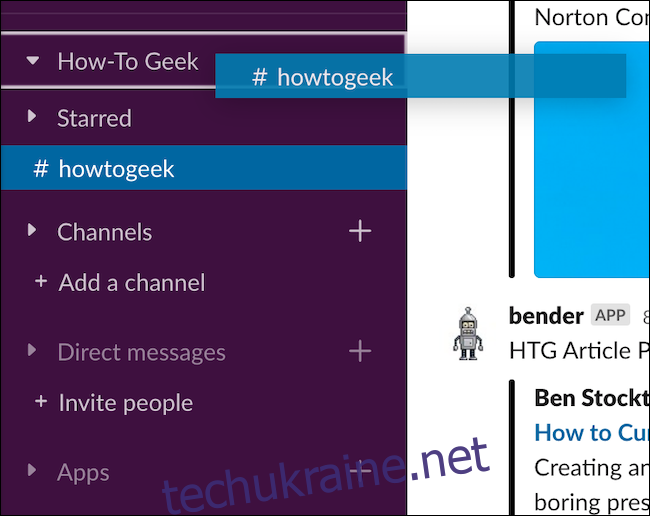
Ви можете додатково налаштувати порядок бокової панелі робочого простору, перетягуючи розділи, а також канали/прямі повідомлення всередині розділів.
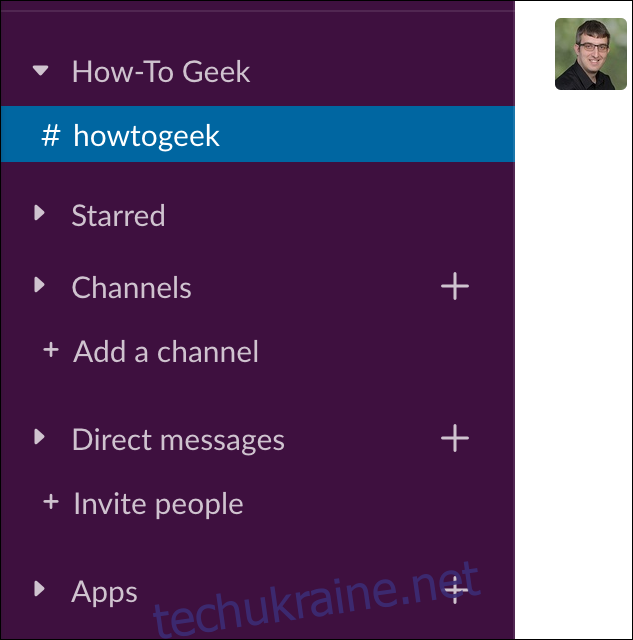
Перейменування розділу Slack
Якщо виникне потреба змінити назву розділу, це займе лише декілька секунд.
Відкрийте робочий простір Slack, який містить розділ, що потрібно перейменувати. Наведіть курсор миші на його назву та клацніть іконку з трьома крапками.
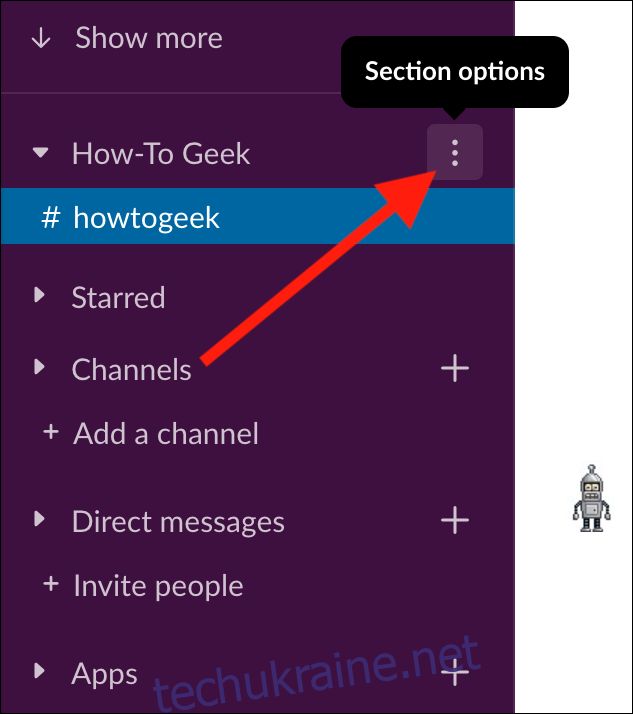
Далі оберіть кнопку “Перейменувати” у верхній частині спливаючого меню.
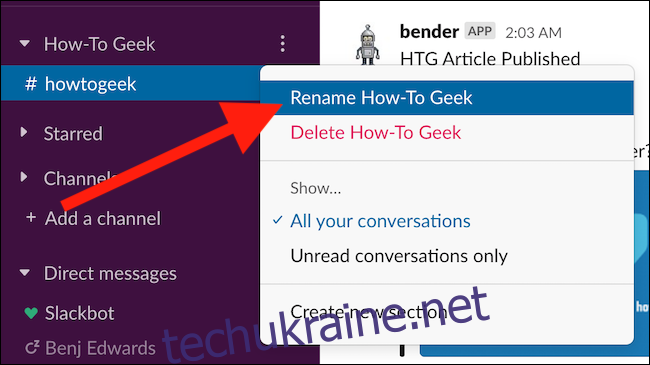
Введіть нову назву розділу та натисніть кнопку “Зберегти”.
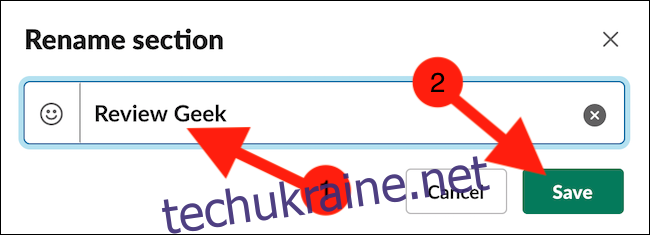
Видалення розділу Slack
Видалити непотрібний розділ навіть простіше, ніж створити його. Відкрийте потрібний робочий простір, наведіть курсор на розділ, який потрібно видалити, та натисніть на іконку з трьома крапками.
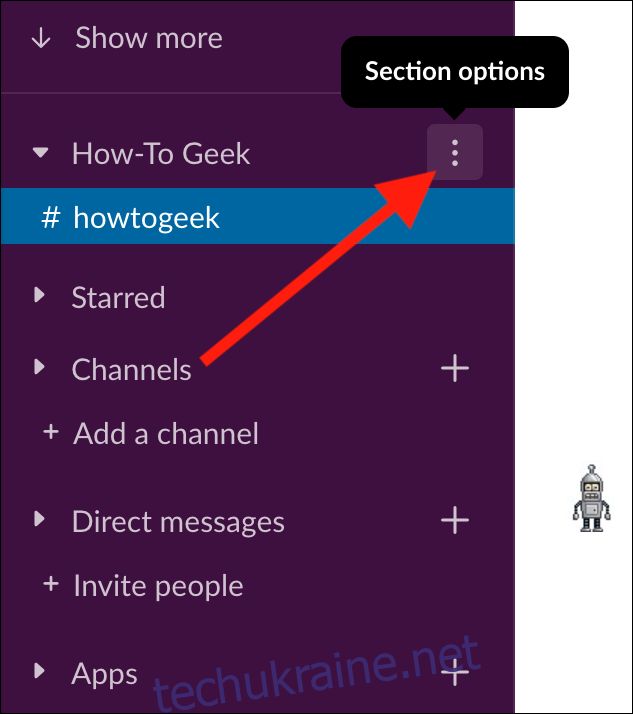
У меню, що відкриється, оберіть “Видалити”.
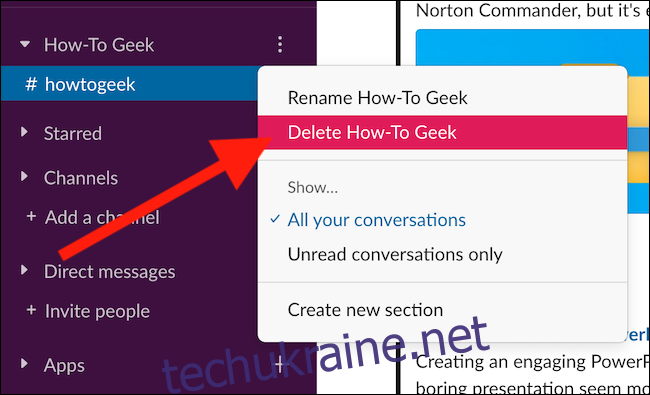
Нарешті, натисніть кнопку “Видалити”. Не хвилюйтеся, видалення розділу не призведе до видалення розмов чи виключення з каналів. Усі канали з видаленого розділу автоматично повернуться до розділів за замовчуванням.